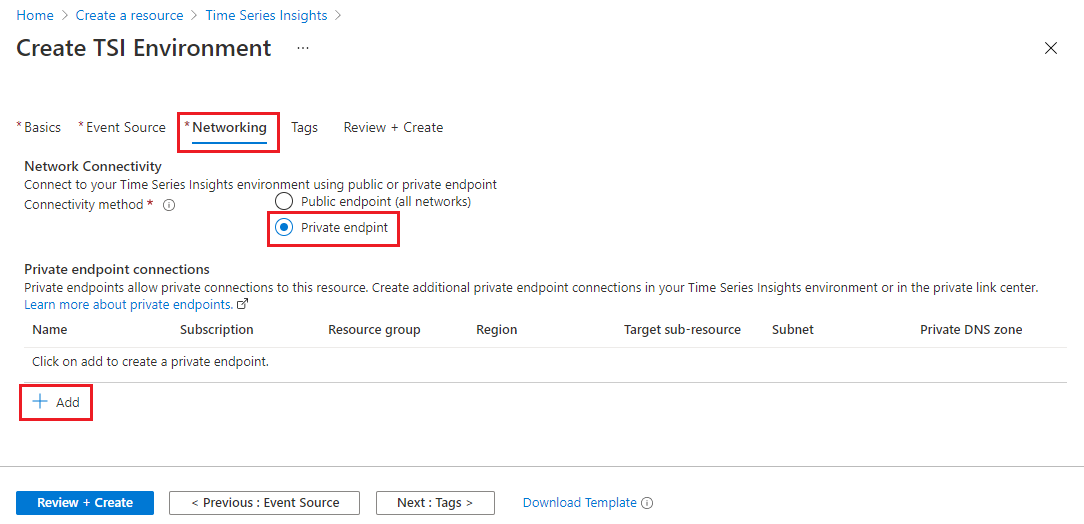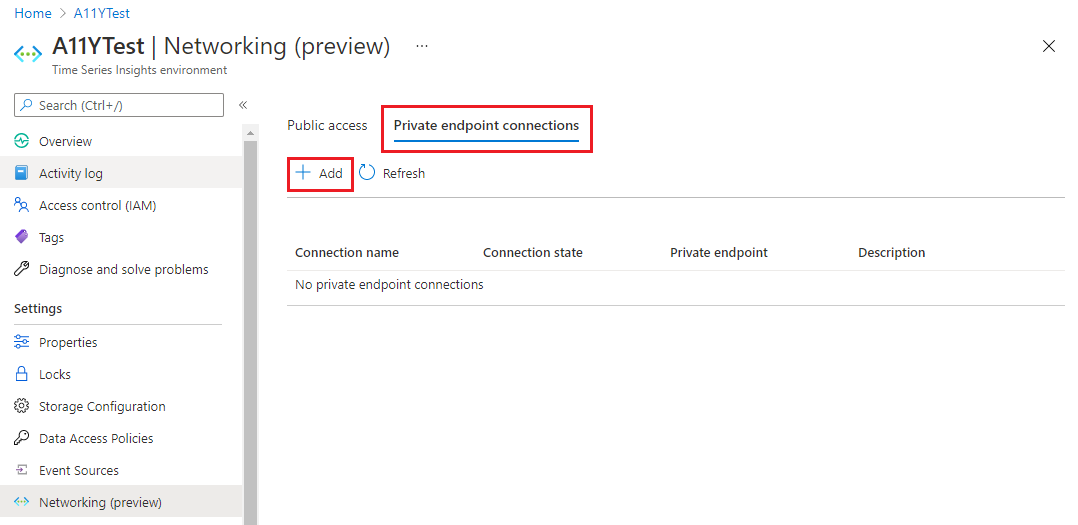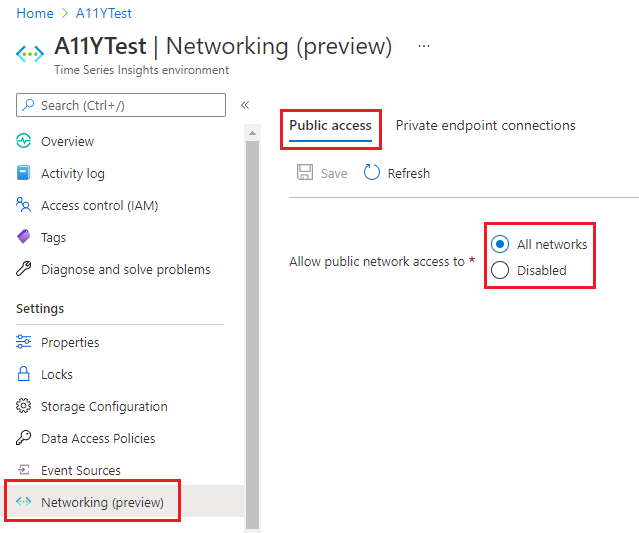Özel Bağlantı ile TSI için özel erişimi etkinleştirme (önizleme)
Not
Time Series Insights hizmeti 7 Temmuz 2024'te kullanımdan kaldırılacaktır. Mevcut ortamları mümkün olan en kısa sürede alternatif çözümlere geçirmeyi göz önünde bulundurun. Kullanımdan kaldırma ve geçiş hakkında daha fazla bilgi için belgelerimizi ziyaret edin.
Bu makalede, Azure Time Series Insights 2. Nesil ortamı (şu anda önizlemede) için özel uç nokta ile Özel Bağlantı nasıl etkinleştirileceği açıklanmaktadır. Azure Time Series Insights 2. Nesil ortamınız için özel uç nokta yapılandırmak, Azure Time Series Insights ortamınızın güvenliğini sağlamanın yanı sıra genel kullanıma açıklığı ortadan kaldırmanın yanı sıra Azure Sanal Ağ (VNet) ortamınızdan veri sızdırmayı önlemenizi sağlar.
Bu makalede Azure portalını kullanma işlemi adım adım izlenmiştir.
Bu makalede ele alınan adımlar şunlardır:
- Özel Bağlantı açın ve Time Series Insights 2. Nesil ortamı için özel bir uç nokta yapılandırın.
- Erişimi yalnızca Özel Bağlantı bağlantılara kısıtlamak için genel ağ erişim bayraklarını devre dışı bırakın veya etkinleştirin.
Not
Olay kaynağı için Özel Bağlantı desteklenmediğini lütfen unutmayın. Genel İnternet erişimini Time Series Insights tarafından kullanılan bir hub'a veya olay kaynağına kısıtlamayın.
Önkoşullar
Özel uç nokta ayarlayabilmeniz için önce uç noktanın dağıtılabildiği bir Azure Sanal Ağ (VNet) gerekir. Henüz bir sanal ağınız yoksa, bunu ayarlamak için Azure Sanal Ağ hızlı başlangıçlarından birini izleyebilirsiniz.
Azure Time Series Insights 2. Nesil ortamı için özel uç nokta ekleme
Azure portalını kullanırken, ortamın ilk kurulumunun bir parçası olarak Azure Time Series Insights 2. Nesil ortamı için özel uç nokta ile Özel Bağlantı açmayı veya daha sonra zaten var olan bir ortamda etkinleştirmeyi seçebilirsiniz.
Bu oluşturma yöntemlerinden biri ortamınız için aynı yapılandırma seçeneklerini ve aynı son sonucu verir. Bu bölümde her birinin nasıl gerçekleştirdiği açıklanır.
İpucu
Azure Time Series Insights 2. Nesil ortamınız yerine Özel Bağlantı hizmeti aracılığıyla bir Özel Bağlantı uç noktası da ayarlayabilirsiniz. Bu, aynı yapılandırma seçeneklerini ve aynı bitiş sonucunu da verir.
Özel Bağlantı kaynaklarını ayarlama hakkında daha fazla bilgi için bkz. Azure portalı, Azure CLI, ARM veya PowerShell için Özel Bağlantı belgeleri.
Ortam oluşturma sırasında özel uç nokta ekleme
Bu bölümde, şu anda oluşturulmakta olan bir Azure Time Series Insights 2. Nesil ortamında özel uç nokta ile Özel Bağlantı etkinleştireceksiniz. Bu bölüm, oluşturma işleminin ağ adımına odaklanır; Yeni bir Azure Time Series Insights 2. Nesil ortamı oluşturma hakkında ayrıntılı bilgi için bkz . Nasıl yapılır: Ortam ayarlama.
Özel Bağlantı seçenekleri, ortam kurulumunun Ağ sekmesinde bulunur.
Bu sekmede, Bağlantı yöntemi için Özel uç nokta seçeneğini belirleyerek özel uç noktaları etkinleştirebilirsiniz.
Bu, özel uç noktanızın ayrıntılarını yapılandırabileceğiniz Özel uç nokta bağlantıları adlı bir bölüm ekler. Devam etmek için + Ekle düğmesini seçin.
Bu, yeni bir özel uç noktanın ayrıntılarını girmek için bir sayfa açar.
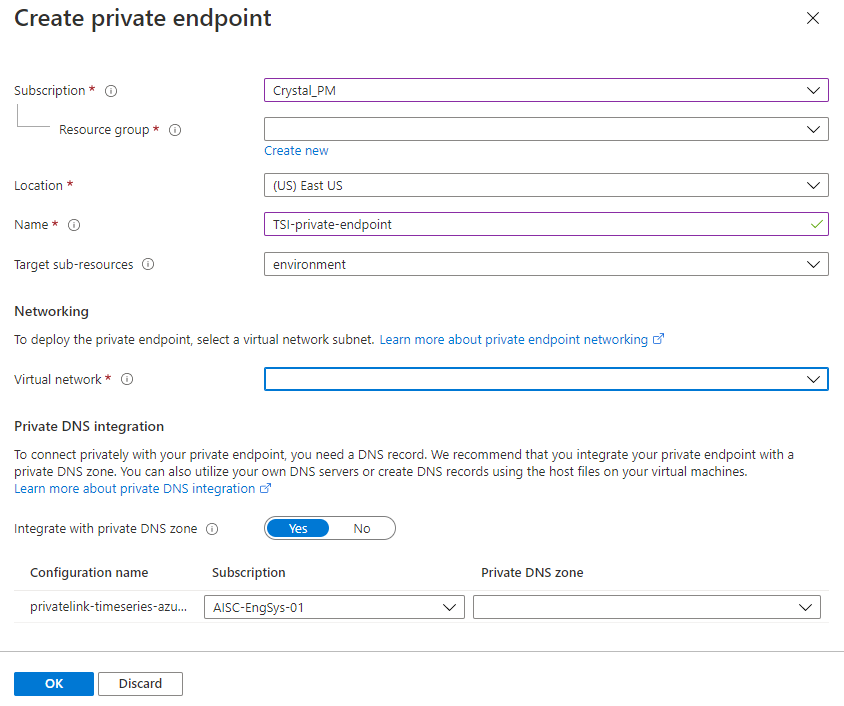
Abonelik ve Kaynak grubunuz için seçimleri doldurun. Konum'unu, kullanmakta olduğunuz sanal ağ ile aynı konuma ayarlayın. Uç nokta için bir Ad seçin ve Hedef alt kaynakları için ortamı veya tsiExplorer'ı seçin.
Ardından, uç noktayı dağıtmak için kullanmak istediğiniz Sanal ağı ve Alt Ağı seçin.
Son olarak, Özel DNS bölgesiyle tümleştirilip tümleştirileceğini seçin. Varsayılan Evet'i kullanabilir veya bu seçenekle ilgili yardım için portaldaki bağlantıyı izleyerek özel DNS tümleştirmesi hakkında daha fazla bilgi edinebilirsiniz.
Yapılandırma seçeneklerini doldurduktan sonra bitirmek için Tamam'a tıklayın.
Bu sizi Azure Time Series Insights 2. Nesil ortam kurulumunun Ağ sekmesine döndürür ve burada yeni uç noktanız Özel uç nokta bağlantıları altında görünür olmalıdır.
Ardından, ortam kurulumunun geri kalanıyla devam etmek için alt gezinti düğmelerini kullanabilirsiniz.
Var olan bir ortama özel uç nokta ekleme
Bu bölümde, zaten var olan bir Azure Time Series Insights 2. Nesil ortamı için özel uç nokta ile Özel Bağlantı etkinleştireceksiniz.
İlk olarak, tarayıcıda Azure portalına gidin. Portal arama çubuğunda adını arayarak Azure Time Series Insights 2. Nesil ortamınızı açın.
Sol taraftaki menüden Ağ (önizleme) seçeneğini belirleyin.
Özel uç nokta bağlantıları sekmesine geçin.
Özel uç nokta oluştur kurulumunu açmak için + Özel uç nokta'ya tıklayın.
Temel Bilgiler sekmesinde projenizin Abonelik ve Kaynak grubunu ve uç noktanız için bir Ad ve Bölge girin veya seçin. Bölgenin, kullandığınız sanal ağ için bölgeyle aynı olması gerekir.
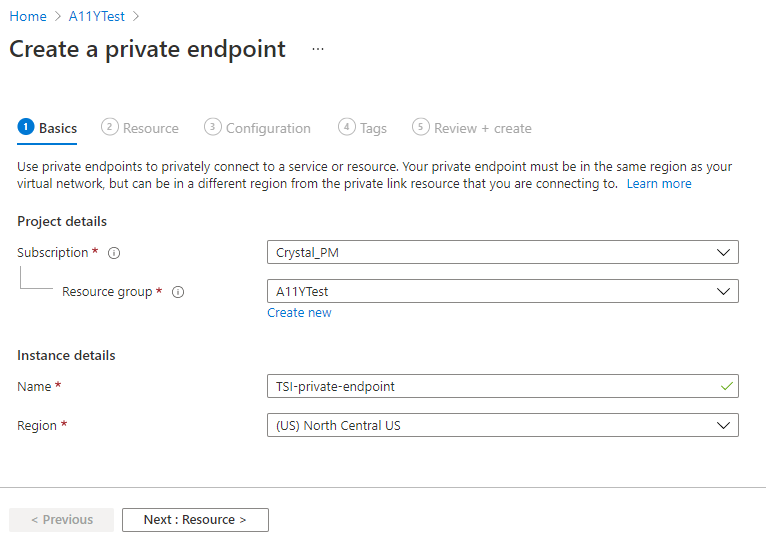
İşiniz bittiğinde sonraki sekmeye gitmek için sonraki : Kaynak > düğmesini seçin.
Kaynak sekmesinde şu bilgileri girin veya seçin:
- Bağlantı yöntemi: Azure Time Series Insights 2. Nesil ortamınızı aramak için Dizinimdeki bir Azure kaynağına bağlan'ı seçin.
- Abonelik: Aboneliğinizi girin.
- Kaynak türü: Microsoft.TimeSeriesInsights/environments öğesini seçin
- Kaynak: Azure Time Series Insights 2. Nesil ortamınızın adını seçin.
- Hedef alt kaynak: Ortamı veya tsiExplorer'ı seçin.
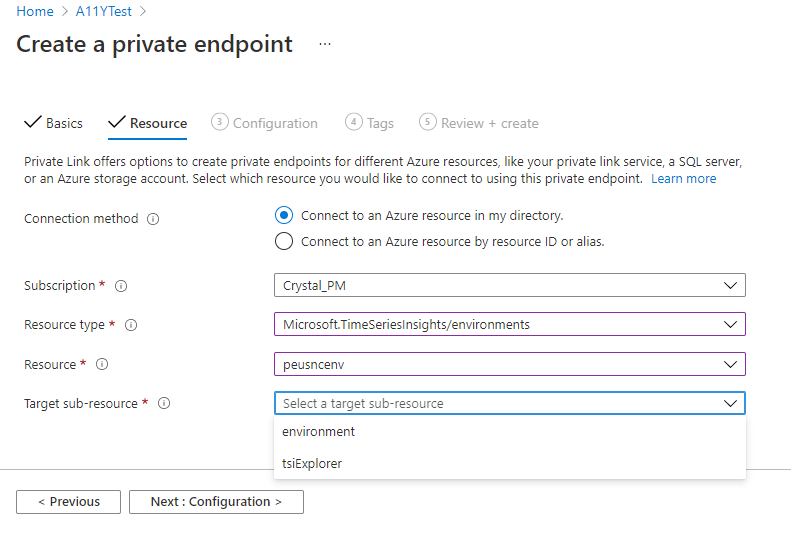
İşiniz bittiğinde sonraki sekmeye gitmek için sonraki : Yapılandırma > düğmesini seçin.
Yapılandırma sekmesinde şu bilgileri girin veya seçin:
- Sanal ağ: Sanal ağınızı seçin.
- Alt ağ: Sanal ağınızdan bir alt ağ seçin.
- Özel DNS bölgesiyle tümleştirme: Özel DNS bölgesiyle tümleştirilip tümleştirileceğini seçin. Varsayılan Evet'i kullanabilir veya bu seçenekle ilgili yardım için portaldaki bağlantıyı izleyerek özel DNS tümleştirmesi hakkında daha fazla bilgi edinebilirsiniz. Evet'i seçerseniz, varsayılan yapılandırma bilgilerini bırakabilirsiniz.
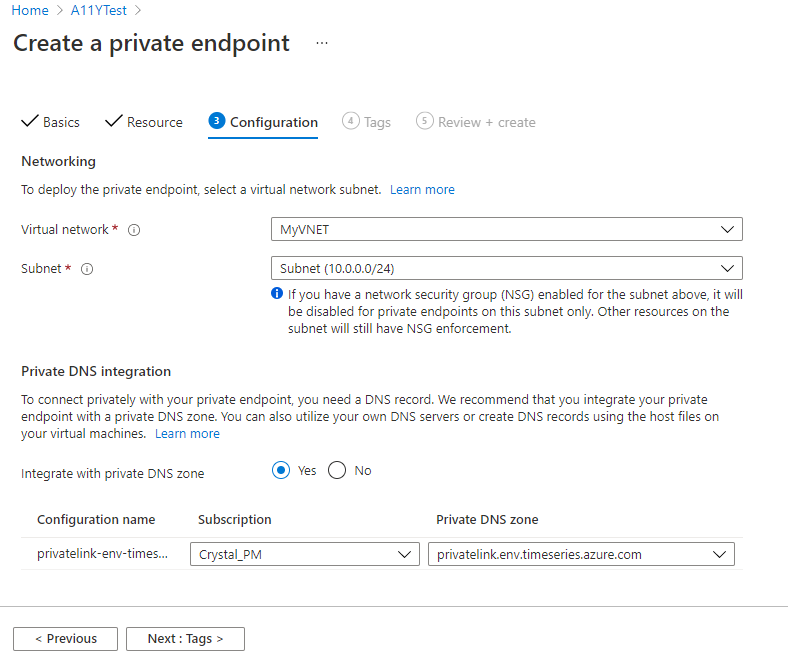
İşiniz bittiğinde, kurulumu tamamlamak için Gözden Geçir + oluştur düğmesini seçebilirsiniz.
Gözden geçir ve oluştur sekmesinde seçimlerinizi gözden geçirin ve Oluştur düğmesini seçin.
Uç nokta dağıtımı tamamlandığında, Azure Time Series Insights 2. Nesil ortamınız için özel uç nokta bağlantılarında görünmelidir.
İpucu
Uç nokta, Azure portalındaki Özel Bağlantı Merkezi'nden de görüntülenebilir.
Genel ağ erişim bayraklarını devre dışı bırakma/etkinleştirme
Azure Time Series Insights 2. Nesil ortamınızı tüm genel bağlantıları reddedecek ve ağ güvenliğini artırmak için yalnızca özel uç noktalar üzerinden bağlantılara izin verecek şekilde yapılandırabilirsiniz. Bu eylem genel ağ erişim bayrağıyla gerçekleştirilir.
Bu ilke yalnızca Özel Bağlantı bağlantılara erişimi kısıtlamanıza olanak tanır. Genel ağ erişim bayrağı devre dışı olarak ayarlandığında, genel buluttan Azure Time Series Insights 2. Nesil ortam veri düzlemine yapılan tüm REST API çağrıları döndürür403, Unauthorized. Alternatif olarak, ilke devre dışı olarak ayarlandığında ve özel uç nokta üzerinden istek yapıldığında API çağrısı başarılı olur.
Azure portalında genel ağ erişimini devre dışı bırakmak veya etkinleştirmek için portalı açın ve Azure Time Series Insights 2. Nesil ortamınıza gidin.
Sol taraftaki menüden Ağ (önizleme) seçeneğini belirleyin.
Genel erişim sekmesinde Genel ağ erişimine izin ver'i Devre Dışı veya Tüm ağlar olarakayarlayın.
Kaydet'i seçin.
Sonraki adımlar
Azure için Özel Bağlantı hakkında daha fazla bilgi edinin:
Geri Bildirim
Çok yakında: 2024 boyunca, içerik için geri bildirim mekanizması olarak GitHub Sorunları’nı kullanımdan kaldıracak ve yeni bir geri bildirim sistemiyle değiştireceğiz. Daha fazla bilgi için bkz. https://aka.ms/ContentUserFeedback.
Gönderin ve geri bildirimi görüntüleyin